SCDM被ANSYS收编之前,在ANSYS Mesh中划分全六面体网格并不是一件令人愉快的事情,通常情况下需要返回至DM中进行几何切割,而每次打开DM或Mesh都卡得不要不要的。后来SCDM被收编后,几何切割简单了不少,然而网格划分依然需要在SCDM与Mesh中来回倒腾,人机体验奇差无比。
新版本SCDM的beta版提供了网格生成功能,本文简单描述此功能。
注:这个功能应该是从19.0之后才添加的。
1 开启Mesh功能
SCDM的网格功能正常情况下是被隐藏的,通过以下方式开启:
-
启动ANSYS Workbench,选择菜单Tools → Options…打开选项设置窗口
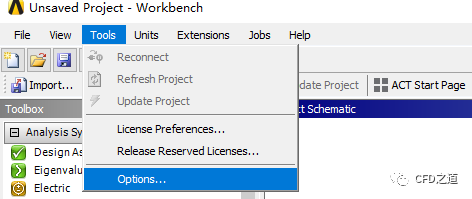
-
如下图所示,选择节点Appearance,右侧面板中激活选项Beta Options
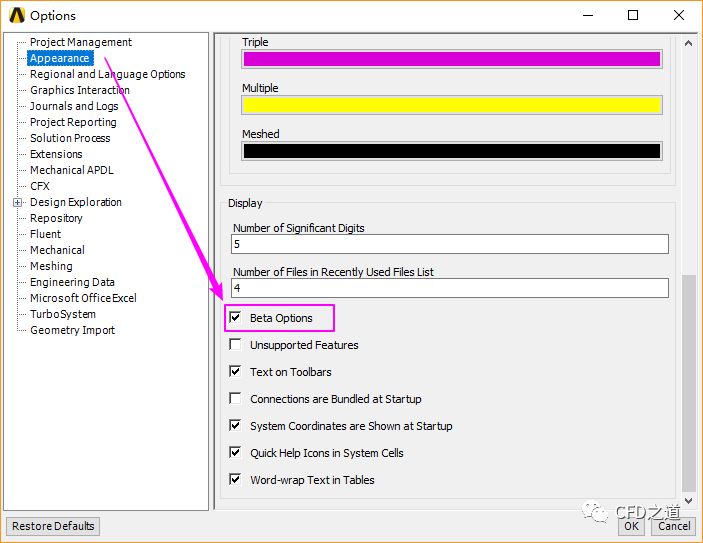
2 功能演示
-
在Workbench中添加Geometry模块
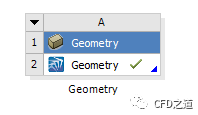
-
进入Geometry模块,绘制如下图所示图形
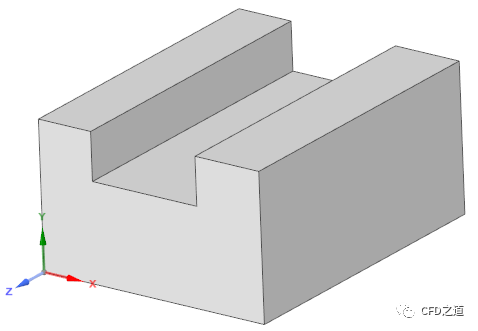
对于如图所示的几何,不进行处理的话很明显不符合映射网格划分要求,不过可以生成扫掠网格。
-
打开Mesh(Beta)标签,可以查看用于网格生成的一系列工具

-
点击工具按钮On/Off可激活网格生成工具

-
选择按钮Physics Type可选择目标求解器为结构求解器还是流体求解器
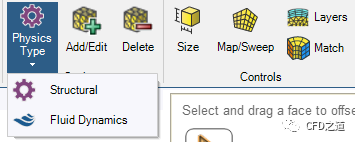
-
点击Add/Edit按钮,图形窗口中选择几何模型将几何添加至网格生成队列中
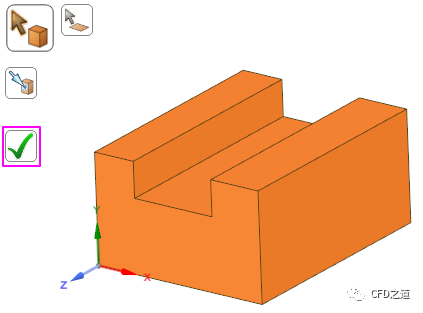
此时未输入任何参数,生成的网格如下图所示。
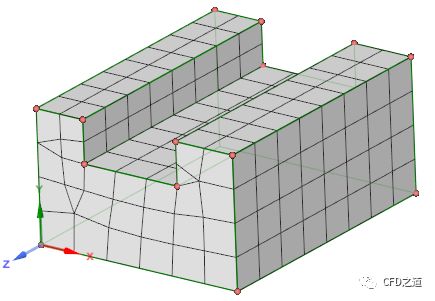
-
点击工具按钮Size

-
选择下图所示的轮廓面,指定其尺寸为0.5 mm
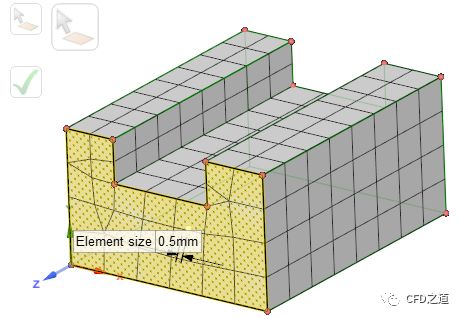
此时网格更新成下图的样子。
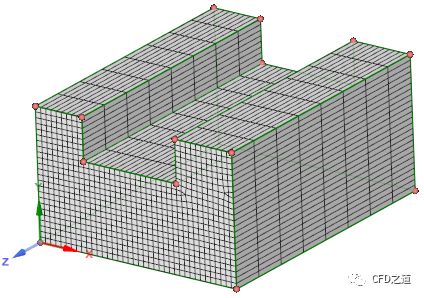
-
相同方式,点击工具按钮Size调整扫掠方向上的网格数量为24,点击确认按钮
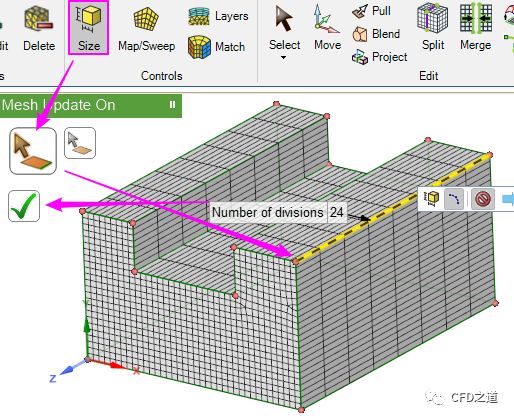
更新后的网格如下图所示。
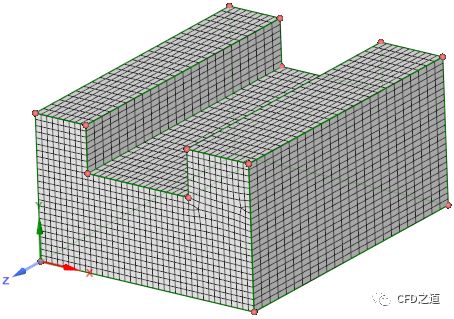
轮廓面上还有少量的三角形网格,如下图所示。
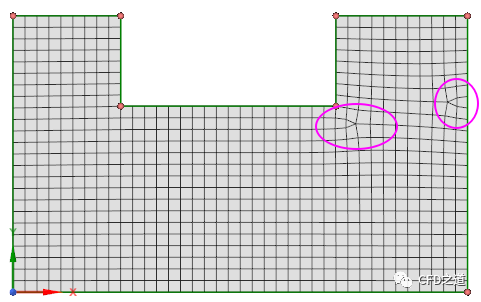
-
点击工具栏按钮Map/Sweep
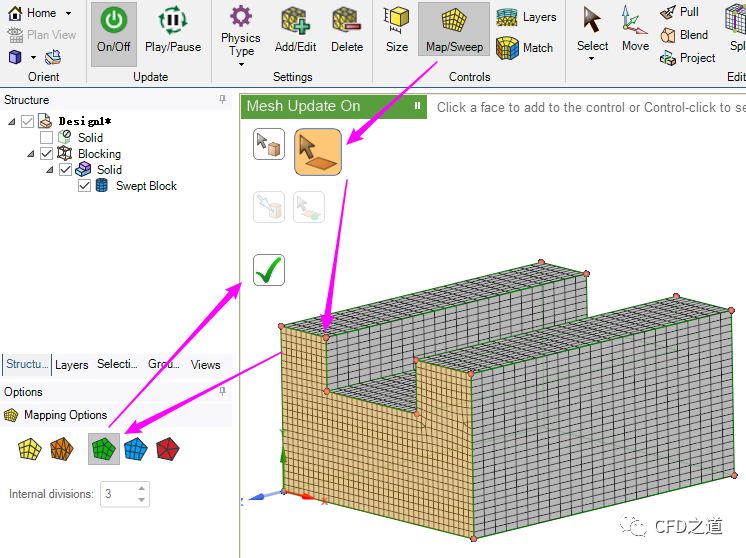
生成的网格如图所示。
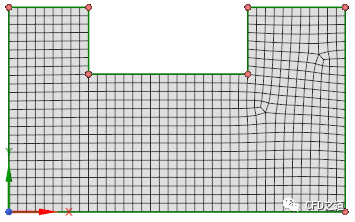
可以看到生成了全六面体网格。
若要生成映射网格的话,则需要对几何体进行切割。
-
进入Design标签页,利用工具Split Body将几何体切割成下图所示5个部分
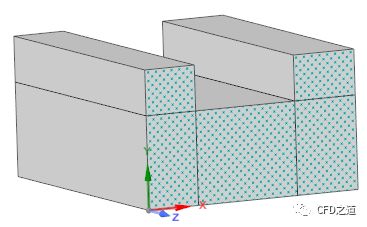
-
选择模型树中所有几何,点击鼠标右键,选择弹出菜单项Move to New Component
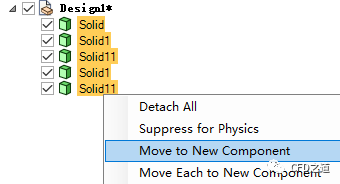
-
选择节点Component1,设置属性窗口选项Share Topology为Share
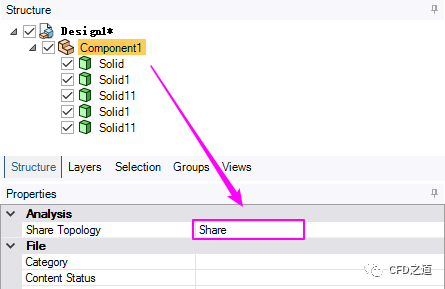
-
按下图所示操作流程划分网格
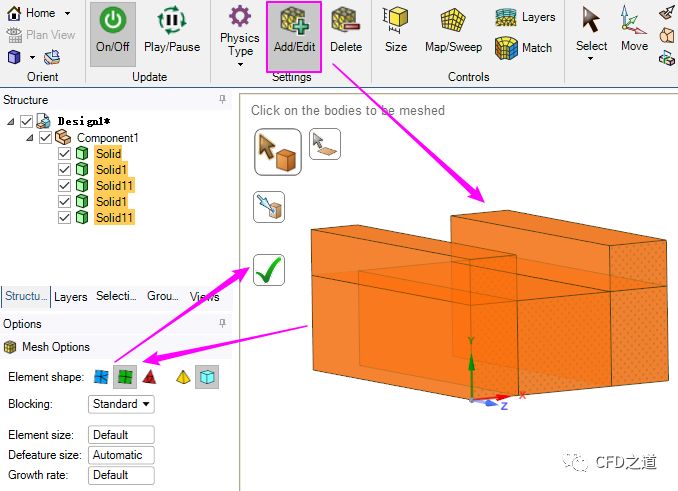
-
处理完毕后的计算网格如下图所示,可以看出为全六面体映射网格
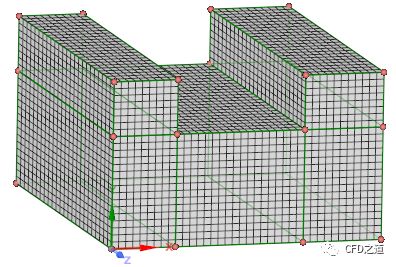
-
选择节点Blocking,点击鼠标右键,选择弹出菜单项Generate Mesh生成网格
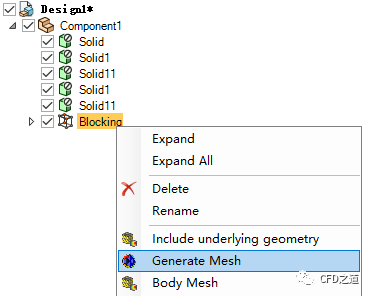
-
选择节点Blocking,点击鼠标右键,选择弹出菜单项Body Mesh生成体网格
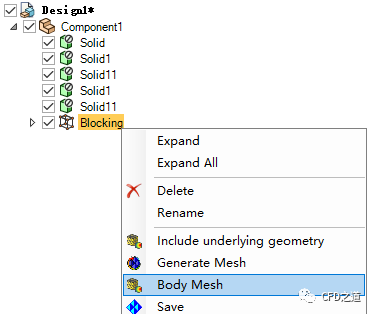
-
添加结构计算模块,构建如下图所示的计算流程
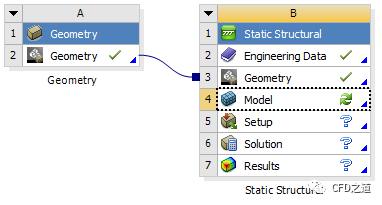
-
双击B4单元格,网格自动导入后显示如下图所示。
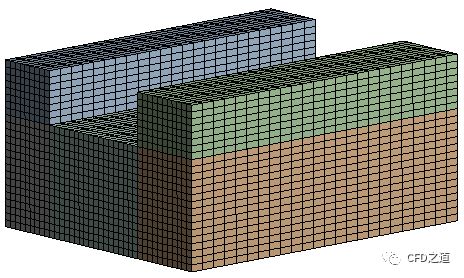
随便设置计算了一下,计算结果可以看出网格是连续的,不需要做任何处理。

3 小结
SCDM添加网格生成功能实在是非常必要,按个人的观点,将Mesh和ICEM一起融入到SCDM才是正途。
本篇文章来源于微信公众号: CFD之道








评论前必须登录!
注册